Remember

Tutorial original aqui
Gracias Titoune por dejarme traducir tus tutoriales
Merci Titoune de m'avoir autorisé à traduire tes tutoriels
Tanto el tutorial como su traducción se registran regularmente en twi
Para su realización nos hará falta:
Material
Filtros
Tutorial realizado sin filtros externos
Puedes encontrar estos filtros aqui
Abrir los tubes, y elementos en el Psp. Duplicarlos (Shift+D) y cerrar los originales
Imagen usada ....
Los elementos de scrap usados son una creación "Wicked Princess Scraps"
Scrap completo "Dita"
Si quieres puedes ayudarte de la regla para situarte en la realización del tutorial
Marcador (Arrastra con el raton)

*** Nota ***
Este tutorial ha sido realizado en el sistema operativo Windows 7 (Seven)
La mayor parte de los filtros usados están importados en los Filtros Unlimited 2.
Si trabajas este tutorial con los filtros no importados, es posible que los efectos queden muy diferentes
El tutorial ha sido creado con la versión X7 del Psp. Si usas versiones anteriores (a la X)
puede ser que el resultado difiera
1. Abrir una imagen transparente de de 750 x 600 pixels
Selecciones_ Seleccionar todo
2. Activar la imagen depositphotos_62774709-stock-photo-light-pink-heart-bokeh-for
Edición_ Copiar
Edición_ Pegar en la selección
Selecciones_ Anular selección
3. Activar el elemento WP_DITA_FRAME2
Edición_ Copiar
Edición_ Pegar como nueva capa
No lo muevas
4. Efectos_ Efectos Geométricos_ Esfera
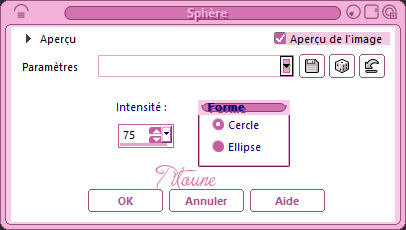
5. Activar la varita mágica_ Clic en el centro
Selecciones_ Modificar_ Expandir 5 pixeles
6. Capas_ Nueva capa de trama
Capas_ Organizar_ Enviar abajo
Capas_ Organizar_ Enviar abajo
7. Activar la imagen 141031-bigthumbnail
Edición_ Copiar
Edición_ Pegar en la selección
Selecciones_ Anular selección
8. Activar el elemento Wordart
Edición_ Copiar
Edición_ Pegar como nueva capa
Colocar en la parte derecha del paisaje
Ver efecto final
9. Efectos_ Efectos 3D_ Sombra
3, -3, 30, 3 color #c42f6e
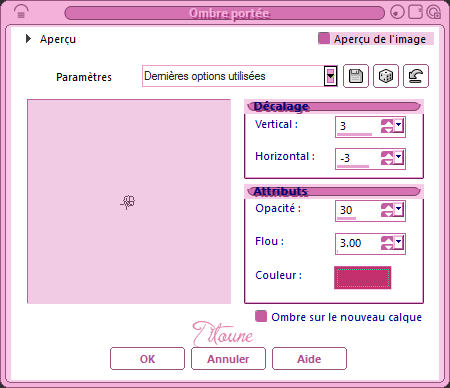
10. Activar el elemento WP_DITA_FLOWER6
Edición_ Copiar
Edición_ Pegar como nueva capa
Colocar en la parte superior derecha del paisaje
Ver efecto final
Efectos_ Efectos 3D_ Sombra
Mismos valores que la vez anterior
11. Activar el elemento love_birds
Edición_ Copiar
Edición_ Pegar como nueva capa
Colocar en la parte superior izquierda del paisaje
Ver efecto final
Efectos_ Efectos 3D_ Sombra
Mismos valores que la vez anterior
12. Regresar a la capa Marco
Efectos_ Efectos 3D_ Sombra
3, -3, 30, 3 color #c42f6e
Repetir sombra con los valores H-3 & V 3
13. Activar el elemento WP_DITA_LACING
Edición_ Copiar
Edición_ Pegar como nueva capa
Colocar en la parte izquierda del paisaje
Ver efecto final
Efectos_ Efectos 3D_ Sombra
3, -3, 30, 3 color #c42f6e
Capas_ Duplicar
Imagen_ Espejo
14. Activar el elemento WP_DITA_FLOWER7
Edición_ Copiar
Edición_ Pegar como nueva capa
Colocar en la parte superior izquierda del marco
Ver efecto final
Efectos_ Efectos 3D_ Sombra
3, -3, 30, 3 color #c42f6e
Capas_ Duplicar
Imagen_ Espejo
15. Activar el elemento WP_DITA_FLOWER5
Edición_ Copiar
Edición_ Pegar como nueva capa
Colocar en la parte inferior del marco
Ver efecto final
Efectos_ Efectos 3D_ Sombra
Mismos valores que la vez anterior
16. Activar el elemento WP_DITA_FLOWER3
Edición_ Copiar
Edición_ Pegar como nueva capa
Colocar en la parte derecha del marco
Ver efecto final
Efectos_ Efectos 3D_ Sombra
3, -3, 30, 3 color #c42f6e
17. Activar el elemento WP_DITA_FAN2
Edición_ Copiar
Edición_ Pegar como nueva capa
Colocar en la parte inferior derecha del marco
Ver efecto final
Efectos_ Efectos 3D_ Sombra
Mismos valores que la vez anterior
18. Activar el elemento WP_DITA_FLOWER2
Edición_ Copiar
Edición_ Pegar como nueva capa
Colocar en la parte inferior derecha del marco
Ver efecto final
Efectos_ Efectos 3D_ Sombra
Mismos valores que la vez anterior
19. Activar el elemento WP_DITA_FLOWER4
Edición_ Copiar
Edición_ Pegar como nueva capa
Colocar en la parte inferior derecha del marco
Ver efecto final
Efectos_ Efectos 3D_ Sombra
Mismos valores que la vez anterior
20. Activar el elemento WP_DITA_MASK
Edición_ Copiar
Edición_ Pegar como nueva capa
Colocar en la parte inferior derecha del marco
Ver efecto final
Efectos_ Efectos 3D_ Sombra
Mismos valores que la vez anterior¨
21. Activar el elemento WP_DITA_BAG1
Edición_ Copiar
Edición_ Pegar como nueva capa
Colocar en la parte inferior izquierda del marco
Ver efecto final
Efectos_ Efectos 3D_ Sombra
Mismos valores que la vez anterior
22. Activar el elemento WP_DITA_BOXES3
Edición_ Copiar
Edición_ Pegar como nueva capa
Colocar en la parte inferior izquierda del marco
Ver efecto final
Efectos_ Efectos 3D_ Sombra
Mismos valores que la vez anterior
23. Activar el elemento WP_DITA_BOTTLE1
Edición_ Copiar
Edición_ Pegar como nueva capa
Colocar en la parte inferior izquierda del marco
Ver efecto final
Efectos_ Efectos 3D_ Sombra
Mismos valores que la vez anterior
24. Situaros sobre la capa superior en la pila de capas
Capas_ Nueva capa de trama
Selecciones_ Seleccionar todo
25. Activar el elemento WP_DITA_PP1
Edición_ Copiar
Edición_ Pegar en la selección
Selecciones_ Modificar_ Contraer_ 3 pixels
Clic Delete en vuestro teclado
Selecciones_ Invertir
26. Efectos_ Efectos 3D_ Biselado interior
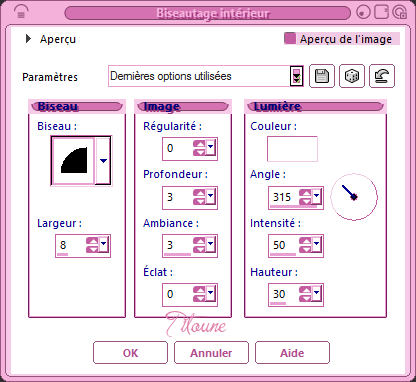
Selecciones_ Anular selección
Efectos_ Efectos 3D_ Sombra
3, -3, 30, 3 color #c42f6e
Repetir sombra con los valores H.-3 & V.3
27. Activar el tube de vuestro gusto
Edición_ Copiar
Edición_ Pegar como nueva capa
Colocar como se indica
Efectos_ Efectos 3D_ Sombra
3, -3, 30, 3 color #191911
28. Capas_ Duplicar
Capas_ Modo de capas_ Luz Débil
29. Firmar vuestro trabajo
Capas_ Fusionar visibles
Guardar en formato JPG optimizado
Hemos terminado nuestro trabajo
Espero que hayas disfrutado haciéndolo tanto como Titoune creándolo
Si tienes algún problema contacta con Titoune o en el correo de la web
El grupo PSP de Titoune
La Danse des Pinceaux
Titoune
Creado el 9 de enero de 2018
